 De vijfde bètarelease van Total Commander versie 10.50 is uitgekomen. Dit programma kan als vervanging voor Windows Verkenner worden gebruikt. Doordat het beeld in tweeën is gesplitst, is het eenvoudig om bestanden te kopiëren, maar het programma kan veel meer. Zo zijn er diverse manieren om bestanden aan te passen, zijn een ingebouwde ftp-client en een multirename-tool aanwezig, en is er ondersteuning voor een groot aantal compressieformaten. Verder kan de functionaliteit met plug-ins worden uitgebreid. De complete changelog voor de 10.50-serie is op deze pagina in te zien. De belangrijkste veranderingen die we in versie 10.50 aantreffen, zijn hieronder voor je op een rijtje gezet:
De vijfde bètarelease van Total Commander versie 10.50 is uitgekomen. Dit programma kan als vervanging voor Windows Verkenner worden gebruikt. Doordat het beeld in tweeën is gesplitst, is het eenvoudig om bestanden te kopiëren, maar het programma kan veel meer. Zo zijn er diverse manieren om bestanden aan te passen, zijn een ingebouwde ftp-client en een multirename-tool aanwezig, en is er ondersteuning voor een groot aantal compressieformaten. Verder kan de functionaliteit met plug-ins worden uitgebreid. De complete changelog voor de 10.50-serie is op deze pagina in te zien. De belangrijkste veranderingen die we in versie 10.50 aantreffen, zijn hieronder voor je op een rijtje gezet:
Total Commander 10.50 beta 5 is available now!Beta 5 mainly corrects errors. The update to 10.50 adds many new functions, see below. It also corrects many errors. Complete list of changes.
General:User interface:
- Files - Create checksum file(s): Support for very fast BLAKE3 hash algorithm
- New option "Finish copying the current file" when aborting copying in the middle of a file
- New command line parameter /P opens parent of the passed path and places cursor on last directory
- Internal content plugin (tc): New fields from id3v1/id3v2/ape/flac/wav/ogg/m4a metadata tags, like Title, Artist etc.
- Unpack ZIP files with Brotli (by Google) compression, mainly used in XPI files
- Synchronize dirs: Show progress when comparing by content also in taskbar icon
- FTPS/HTTPS: Support for OpenSSL 3.0
- wincmd.ini [Configuration] ExecUseContextMenu: set to 1 to open files as if the user right clicked on it and clicked on the default context menu item
- wincmd.ini [Configuration] AlwaysShowAppdata=0 hides Appdata folder when hidden files are not shown
Lister:
- Option to always load directory sizes after a directory change, either internally or via 'Everything' tool
- Option to set custom date/time format and separators (Configuration - Options - Tabstops)
- Show total bytes, files and folders to be copied already in
F5copy dialog- Show transfer speed with mixed units (e.g. x.xx b/M/G/T), configured via [Configuration] SizeTransfer, defaults to value of footer
- Configure extra space around drive button icons via Configuration - Options - Icons
- Dark mode: Option to configure border color (lines between controls)
- Button bar: set the "Tooltip" field to a single space to disable tooltip
- Menu Files - Print - File content now prints all selected files (after a warning)
- On Windows 10 older than 1709 (Fall 2017) and older Windows versions, support thumbnails larger than 240 pixels
Lister, internal image viewer:
- Show additional main menu item "Plugins" to directly choose a Lister plugin
- Quick view panel: Show used plugin in title (normally used for path) behind the file name
Lister, internal media player:
- Zoom images with
Ctrl+Mouse wheel or+/-on numeric keypad, or via click on percent value in the menu- Use
Shift+Cursor left/right to scroll images in smaller steps than Cursor left/rightChange attributes:
- Show track name and artist from a track's tags (id3v1, id3v2.2, id3v2.3/2.4, ape, flac, wav, ogg and m4a)
- Show cover image from a track's tags, or from a file named cover.jpg, folder.jpg, cover.png, or folder.png in the same folder
- Button to show/hide cover image
- Load track positions and names from .cue file with the same name as the opened media file, e.g. for seeking in long compilations
- Single step now also works for audio only (1/10 second steps)
- New hotkeys in multimedia mode:
M=Mute,E=Single step,C=Cover,Ctrl/Shift+arrow keys to fast forward/rewind- Prefer DirectShow filters from filter32/64 subdirectory when present, even when a different version of that filter is registered in the system. Disable via wincmd.ini [Lister] PreferFiltersFromFile=0
Compare by content:
- Set partial date and/or time by using letters in place of the unchanged parts, e.g. 10:mm:ss to change just the hours. The actual characters don't matter, 10:xx:xx will also work.
Multi-rename tool:
- New hotkey
F2in edit mode jumps to the next difference within a line,Shift+F2to the previous difference- Accept one or two file names via drag&drop to the path edit boxes
- Button "Sync" to choose re-synchronize method, e.g. to look for equal characters only after a space
Internal commands:
- Offer to auto-rename files also when moving them to subdirs and a file with the same name already exists in that directory
- New placeholders [B0]..[B9] insert parent, grandparent, great grandparent folder etc. from the path
- New placeholders [B+0]..[B+9] insert drive letter, first folder, second folder etc. from the path
- New field [T4] will use EXIF date (when a photo was taken) for all date fields after this placeholder
- The Fields [T1] to [T4] now support a time offset in the form [T1+60m] or [T1-10h]
- cm_ReloadFileIcons to reload all icons and icon overlays without re-reading the file lists
- cm_CloseDuplicateTabs to close all duplicate tabs in current panel
- cm_SwitchColorsByFileType to turn colors by file type on/off
- cm_SwitchFileTipWindows to enable/disable the display of tooltips (hints) for files
- cm_CopyToArchive/cm_MoveToArchive to open pack dialog with "Move" option unchecked/checked
- cm_CloseCurrentTab, cm_CloseAllTabs, cm_UnloadPlugins, cm_CopyFileDetailsToClip, cm_CopyHdrFileDetailsToClip etc. now support parameters, see description
- command cd "path" can now be combined with internal commands, with the path in double quotes
- MULTIRENAME=<settings> starts renaming immediately with the given saved settings, two equal signs close the dialog afterwards
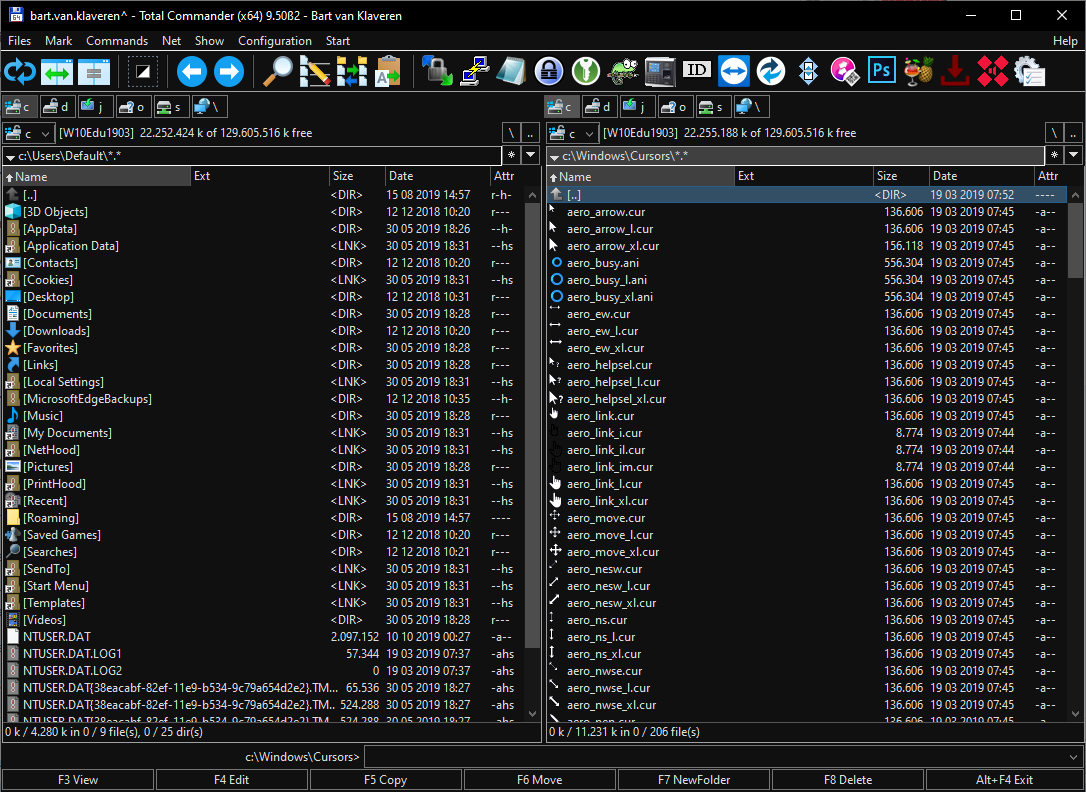

:strip_exif()/i/2006990460.png?f=thumbmedium)